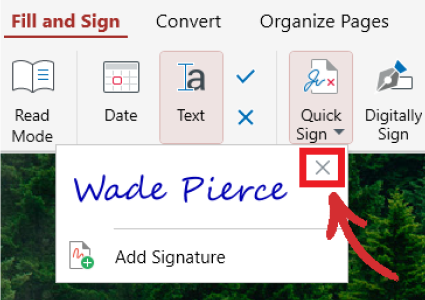Contratos de assinatura rápida
O MobiPDF permite que você assine documentos rapidamente desenhando, digitando ou carregando uma imagem de sua assinatura. Você pode adicionar uma assinatura via “ Quick Sign” → “ Add Signature” .’Depois de adicionar uma assinatura, você pode salvá-la facilmente e reutilizá-la quantas vezes forem necessárias. Os documentos abertos no MobiPDF também podem ser assinados por várias partes.
IMPORTANTE: Salvar o PDF assinado fará com que sua(s) assinatura(s) seja(m) parte permanente do PDF!
Desenho da assinatura
Para desenhar a assinatura, acesse “ Quick Sign” → “ Add Signature” → “ Draw” e adicione-a manualmente com o mouse.
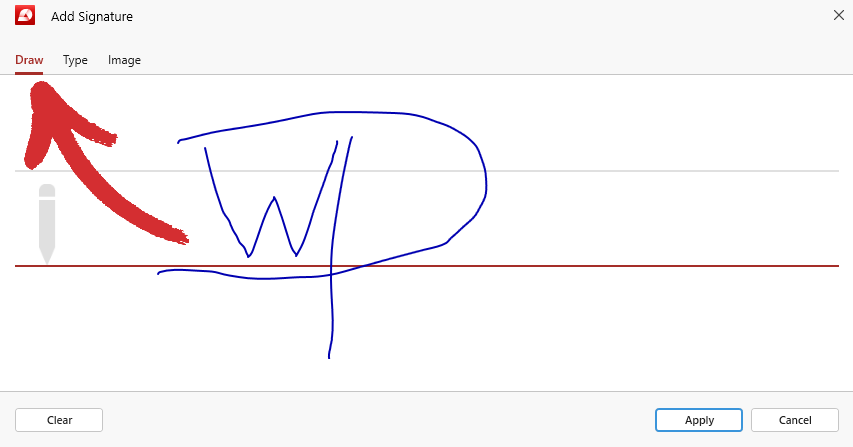
Se você’não estiver satisfeito com o resultado, basta clicar em “ Clear” para começar do zero.’Quando terminar, clique em “ Apply” para salvar sua assinatura para uso futuro.
Digitando sua assinatura
Para digitar sua assinatura, acesse “ Quick Sign” → “ Add Signature” → “ Type” e digite seu nome ou iniciais usando o teclado. Se você’não estiver satisfeito com o resultado, basta clicar em “ Clear” para começar do zero.’Quando terminar, clique em “ Apply” para salvar sua nova assinatura para uso futuro.
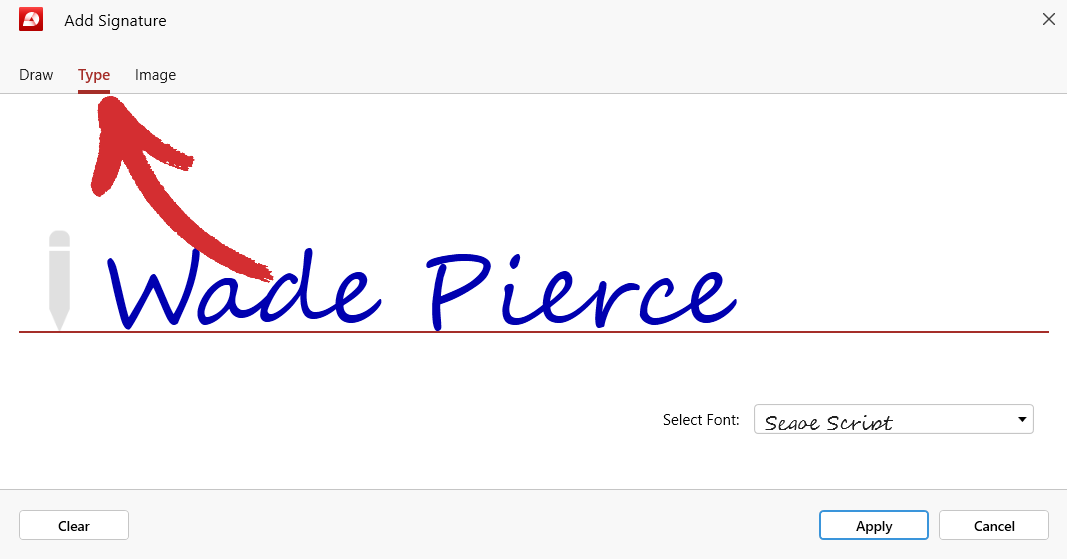
DICA: Você pode escolher entre três fontes diferentes para personalizar ainda mais sua assinatura. São elas: “Segoe Script”, “Gabriola”, e “Lucida Handwriting”.
Carregando sua assinatura
Se nenhum dos dois métodos acima funcionar, você também pode carregar uma foto da sua assinatura física (molhada), que o MobiPDF converterá automaticamente em uma assinatura eletrônica.
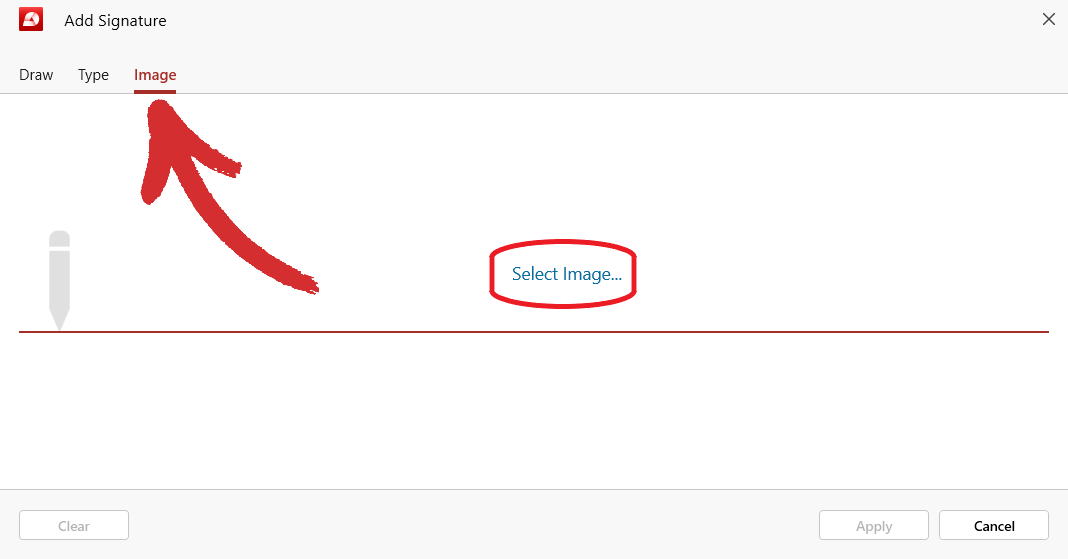
Para carregar sua assinatura, acesse “ Quick Sign” → “ Add Signature” → “ Image” , depois escolha “ Select Image” e navegue até o local onde a foto foi armazenada no dispositivo. Se você’não estiver satisfeito com o resultado, basta clicar em “ Clear” para começar do zero.’Quando terminar, clique em “ Apply” para salvar a nova assinatura para uso futuro.
DICA: Certifique-se de que a imagem que você’está carregando seja de boa qualidade e que não haja brilho ou sombras para garantir os melhores resultados.
Exclusão de assinaturas
Para excluir uma assinatura do arquivo, basta clicar com o botão direito do mouse nela e escolher “ Excluir” na lista de opções disponíveis.
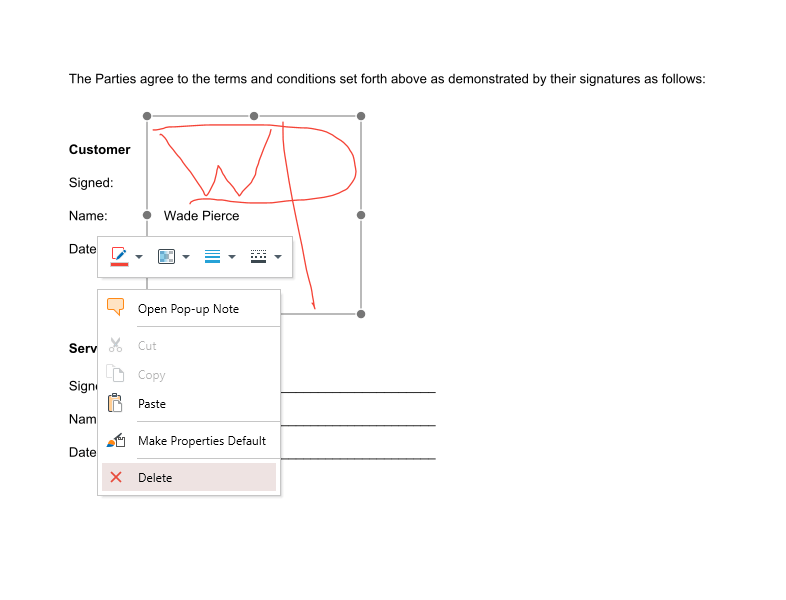
Para remover uma assinatura da lista de assinaturas salvas em “ Quick Sign” , clique na marca “X” ao lado da assinatura e confirme que deseja removê-la permanentemente da sua conta.